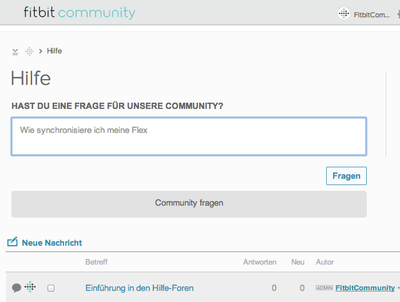Besuche uns in den Community Foren!
-
Community Richtlinien
Die Fitbit Community ist ein Sammelpunkt für echte Leute die Ideen austauschen, Lösungen, Tipps, Techniken und Einblicke über die Fitbit Produkte und Dienstleistungen die sie lieben. Durch die Teilnahme an unserer Community erklärst du dich einverstanden diese Richtlinien zu beachten. So nehme dir bitte einen Moment, um sie zu lesen. -
Lerne die Grundlagen
Sieh dir unsere Seite mit häufig gestellten Fragen, über Informationen zu Community-Features und Tipps an, um hier das Beste aus deiner Zeit zu machen. -
Schließe dich der Community an!
Nehme an einer bereits existierenden Konversation teil um deine Frage zu stellen. Die Erstellung deines Kontos benötigt etwa eine Minute und ist völlig kostenlos.
Findest du die Antwort nicht in den Community Foren?
- Community
- Gesundheit & Wohlbefinden
- Willkommen
- Erste Schritte
- Thema als neu kennzeichnen
- Thema als gelesen kennzeichnen
- Diesen Thema für aktuellen Benutzer floaten
- Lesezeichen
- Abonnieren
- Stummschalten
- Drucker-Anzeigeseite
- Community
- Gesundheit & Wohlbefinden
- Willkommen
- Erste Schritte
Erste Schritte
- Thema als neu kennzeichnen
- Thema als gelesen kennzeichnen
- Diesen Thema für aktuellen Benutzer floaten
- Lesezeichen
- Abonnieren
- Stummschalten
- Drucker-Anzeigeseite
12-12-2013 20:15 - bearbeitet 12-13-2013 02:28
- Als neu kennzeichnen
- Lesezeichen
- Abonnieren
- Kennzeichnen
- Beitrag kennzeichnen
12-12-2013 20:15 - bearbeitet 12-13-2013 02:28
- Als neu kennzeichnen
- Lesezeichen
- Abonnieren
- Kennzeichnen
- Beitrag kennzeichnen
Willkommen in der Fitbit-Community! In diesem Forum können Fitbit-Benutzer miteinander Kontakt aufnehmen, Tipps austauschen, nach Lösungen für Produktprobleme suchen und über Themen zu Gesundheit und Fitness diskutieren.
Obwohl unsere häufig gestellten Fragen dir einen umfassenden Überblick über die Forumfunktionen geben, haben wir diese Kurzanleitung zusammengestellt, um dir den Einstieg in die Community zu erleichtern. Bei Problemen mit dem Konto oder wenn du weitere Hilfe im Zusammenhang mit der Fitbit-Community benötigst, sende einfach eine Nachricht an Immanuel.
Die Fitbit-Community
Die Fitbit-Community besteht aus vier Hauptforen, in denen du neue Beiträge veröffentlichen und auf die Beiträge anderer Benutzer antworten kannst.
- Im Forum Willkommen findest du offizielle Bekanntmachungen des Fitbit-Teams. Dort stehen die neuesten Nachrichten über Fitbit und die Community.
- Im Forum Hilfe kannst du über Fitbit-Produkte diskutieren und dich zu den Geräten erkundigen. Das ist also das Forum, wenn du mal Hilfe brauchst.
- Im Forum Diskussionen kannst du dich mit anderen Fitbit-Benutzern über Fitness, Ernährung und eine aktive Lebensweise austauschen. Wenn du neue Freundschaften schließen und ein bisschen chatten möchtest, bist du hier genau richtig!
- Funktionsvorschläge ist das Forum, in dem du deine Ideen für zukünftige Fitbit-Tracker präsentieren kannst. Wenn du also ein paar tolle Vorschläge hast, dann lasse es uns hier wissen.
Persönliche Kontoeinstellungen
Nimm dir zuerst einen Moment Zeit, um deine Kontoeinstellungen anzupassen. So wird dein Forumsbesuch so, wie du ihn dir vorstellst. Klicke auf einer der Community-Seiten rechts oben neben deinem Namen auf den Link "Einstellungen".
- Ändern des Profilbildes
Neben allen deinen Beiträgen wird dein Forumprofilbild angezeigt. Festlegen kannst du es in deinem Profil bei Fitbit.com. Die hier aufgeführten Schritte beschreiben, wie das Profilbild aktualisiert wird. Wenn du möchtest, dass das Profilbild in der Community verwendet wird, stelle sicher, dass in den Datenschutzeinstellungen deines Fitbit.com-Kontos die Option "Profilbild" auf "Alle" eingestellt ist. Hast du festgelegt, dass dein Profilbild nur für dich oder deine Freunde sichtbar sein soll, wird anstelle deines Bildes das Fitbit-Standardbild verwendet:
- Anpassen deines öffentlichen Profils
Durch Klicken auf den Link "Einstellungen" wird die Seite "Profil" geöffnet. Dort kannst du deine Biografie, eine Signatur und einen Link zu einer Website hinzufügen. Diese Informationen sind auf deiner Profilseite für alle sichtbar.
- Anpassen der persönlichen Einstellungen
Klicke auf "Einstellungen" und dann auf die Registerkarte "Voreinstellungen". Hier kannst du deine Zeitzone aus dem Dropdown-Menü auswählen und mit Klicken auf "Speichern" die Änderung speichern. Jetzt entsprechen das in der Community angegebene Datum und die Uhrzeit deiner Zeitzone. Klicke dann auf die Registerkarte "Anzeige". Hier kannst du Anzeigeeinstellungen wie Textgröße, Datumsformat und den Emoticontyp ändern. Klicke durch die Registerkarten, um weitere Einstellungen wie die Sortierreihenfolge von Themen, das Layout und die Datenschutzeinstellungen anzupassen.
Einstellen von Beiträgen
Es wäre schön, wenn du die Foren öfter besuchst und dich möglichst viel beteiligst. Stelle ruhig auch schwere Fragen! Es kann durchaus sein, dass jemand hier die Antwort weiß oder dich zumindest in die richtige Richtung weisen kann.
Am besten stellst du eine Frage, indem du sie in das Feld "Frage stellen" eingibst. Dieses Feld ist auf allen Forumseiten zu finden. Sind bereits ähnliche Fragen gestellt worden, werden diese Beiträge angezeigt und du kannst sie durch Klicken aufrufen und lesen. Werden keine Ergebnisse angezeigt, hat womöglich noch niemand in der Community diese Frage gestellt. Dann kannst du mit "Fortfahren" die neue Frage formulieren.
Achte darauf, dass die Nachricht alle erforderlichen Angaben enthält. Damit deine Frage noch klarer wird, kannst du Bilder, Videos oder Links hinzufügen. Du kannst den Text auch formatieren und die Rechtschreibung prüfen. Wenn alles passt, klicke auf "Absenden". Die Frage erscheint jetzt in dem von dir ausgewählten Forum und andere Benutzer können darauf antworten.
Standardmäßig erhältst du eine Benachrichtigung, wenn ein anderes Mitglied auf deinen ursprünglichen Beitrag antwortet. So brauchst du die Community nicht ständig im Auge zu behalten, sondern kannst erst dann wieder vorbeischauen, wenn du eine Antwort erhalten hast. Um auf Antworten zu reagieren, kannst du direkt auf die entsprechende E-Mail-Benachrichtigung antworten.
Wenn du mit der erhaltenen Problemlösung oder Frageantwort zufrieden bist, kannst du dies allen mitteilen. Klicke dazu unter dem betreffenden Beitrag auf die Schaltfläche "Als Lösung akzeptieren". Dabei werden sowohl die Frage als auch die Antwort mit einem speziellen Symbol und einem Link versehen. Mit diesem wird die Frage direkt mit der Antwort verlinkt. Beachte, dass du Lösungen nur für Fragen akzeptieren kannst, die du selbst eingestellt hast.
Zusätzliche Ressourcen
 Akzeptierte Lösung
Akzeptierte Lösung